在本章节中,我们将为大家介绍如何下载 oracle 11g 数据库,并且在 windows 10 64 位电脑上进行安装演示。
oracle 11g下载
首先,需要到 oracle 官方网站下载oracle数据库。
oracle 11g 凯发网娱乐官网下载官网下载地址:
下载的时候注意选对版本,因为我们是要在 windows 10 64 位电脑上进行安装,所以选择 windows x64 的版本,如下图:

oracle 11g安装步骤
oracle 11g下载完成后,解压到一个空的文件夹,然后双击setup.exe文件,就可以开始安装oracle数据库了。

执行安装程序后会出现如下的命令提示行。


等待片刻之后就会出现启动画面。

第1步:
在此步骤中,可以提供您的电子邮件,以获取有关 oracle 安全问题的更新信息。但为了方便,这里我们不提供电子邮件。
确认不提供电子邮件,点击 【是(y)】继续。
第2步:
此步骤中有三个选项,如下图所示。选择第一个【创建和配置数据库】,然后单击【下一步】按钮。

第3步:
如果要在笔记本电脑或桌面上安装 oracle 数据库,请选择第一个选项【桌面类】,否则选择第二个选项,然后单击【下一步】按钮。

第4步:
此步骤允许要求输入完整的数据库安装文件夹。可以更改 oracle 基本文件夹,其他文件夹将相应更改。填写上管理员密码,之后单击【下一步】按钮进入下一步。
第5步:
在此步骤中,oracle 将在安装 oracle 数据库组件之前执行先决条件检查。

第6步:
此步骤将显示上一步骤检查的摘要信息,单击【完成】按钮开始安装 oracle 数据库。

第7步:
此步骤将文件复制到相应的文件夹并安装 oracle 组件和服务。完成所需的时间需要几分钟,请耐心等待

完成后,安装程序将显示“数据库配置助理”对话框

单击【口令管理】按钮设置不同用户的密码,这里我们将 sys,system 和 hr 用户解锁并设置相应的密码 ,完成后,点击【确定】。
第8步:
安装过程完成后,单击【关闭】按钮来关闭安装程序。到此,oracle 11g 已经成功安装好了。

验证安装情况
如果上面安装步骤正常通过,在【开始】->【所有应用】将看到 oracle 文件夹如下:

首先,启动 sql plus,它是一个可用于与 oracle 数据库交互的命令行界面工具。
然后,在命令提示符中输入用户和登录密码,如提示连接成功,证明我们的oracle11g安装完毕。
安装时遇到oracle安装最后一步出错的解决方法


至此,oracle 数据库就正式安装完毕了。在安装过程中,如果没有完全成功,请仔细查看每个步骤,并在必要时进行适当的更正。
oracle11g 卸载
1.关闭oracle所有的服务。
window7用户可以在windows的任务管理器-->服务内关闭以oracle开头的所有服务;xp用户可以在我的电脑右击-->管理-->服务和应用程序-->服务,找到所有以oracle开头的服务,右击,关闭。
2.打开注册表:regedit
打开路径: hkey_local_machine\system\currentcontrolset\services\ 删除该路径下的所有以oracle开始的服务名称,这个键是标识oracle在windows下注册的各种服务!
3.找到路径: hkey_local_machine\software\oracle
删除该oracle目录,该目录下注册着oracle数据库的软件安装信息。
4.删除注册的oracle事件日志,打开注册表 hkey_local_machine\system\currentcontrolset\services\eventlog\application
删除注册表的以oracle开头的所有项目。
5.删除环境变量path中关于oracle的内容。(这一步好像不做也可以。)
鼠标右键右单击“我的电脑-->属性-->高级-->环境变量-->path 变量。
删除oracle在该值中的内容。注意:path中记录着一堆操作系统的目录,在windows中各个目录之间使用分号(; )隔开的,删除时注意。
建议:删除path环境变量中关于oracle的值时,将该值全部拷贝到文本编辑器中,找到对应的oracle的值,删除后,再拷贝修改的串,粘贴到path环境变量中,这样相对而言比较安全。
6.重新启动操作系统。
以上1~5个步骤操作完毕后,重新启动操作系统。
7.重启操作系统后各种oracle相关的进程都不会加载了。
删除oracle的安装目录,在这里就体现到了上面新建一个单独目录的好处了。可以直接把自定义的那个oracle文件夹直接删除。(数据库的东西好像删除起来也是很慢的)。
如果没有按照自定义的话,找到默认的那个安装目录,删除之。
8.删除开始菜单中的oracle项。
至此,windows平台下oracle就彻底卸载了。
补充:
你安过oracle了吧,应该是上次安装成功,或者卸载的时候没有卸载彻底,看看什么地方没有删的文件删了就行。
度的别人的完全卸载oracle方法:
软件环境:
1、windows xp oracle 10g
2、oracle安装路径为:d:\oracle1、如果数据库配置了自动存储管理(a**),应该先删除聚集同步服务css(cluster synchronization services).删除css服务的方法是在dos命令行中执行如下命令: localconfig delete2、在“服务”窗口中停止oracle的所有服务。
3、在“开始”菜单中依次选择“程序”/“oracle-oradb10g_home1"/"oracle installation products”/"universal installer",打开oracle universal installer(oui)窗口
4、单击“卸载产品”按钮,打开“产品清单”窗口,选中要删除的oracle产品,单击“删除”按钮,打开“确认删除”对话框。
5、在“确认删除”对话框中单击“是”按钮,开始删除选择的oracle产品。
6、删除自动存储管理(a**),在dos命令行中执行如下命令:oracle -delete -asmsid asm7、运行regedit命令,打开注册表窗口。删除注册表中与oracle相关的内容,具体如下:
1、删除hkey_local_machine/software/oracle目录。
2、删除hkey_local_machine/system/currentcontrolset/services中所有以oracle或oraweb为开头的键。
3、删除hkey_local_machine/sysetm/currentcontrolset/services/eventlog/application中所有以oracle开头的键。
4、删除hkey_classes_root目录下所有以ora、oracle、orcl或enumora为前缀的键。
5、删除hkey_current_user/software/microsoft/windows/currentversion/explorer/menuorder/start menu/programs中所有以oracle 开头的键。
6、删除hkdy_local_machine/software/odbc/odbcinst.ini中除microsoft odbc for oracle注册表键以外的所有含有oracle的键。其中有些注册表项可能已经在卸载oracle产品时被删除。
8、删除环境变量中的patht classpath中包含oracle的值。
9、删除“开始”/“程序”中所有oracle的组和图标。
10、删除所有与oracle相关的目录,包括:
1、c:\program file\oracle目录。
2、oracle_base目录。
3、c:\documents and settings\系统用户名、localsettings\temp目录下的临时文件。


 评论才是最精彩的段子
评论才是最精彩的段子
